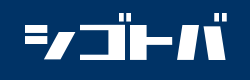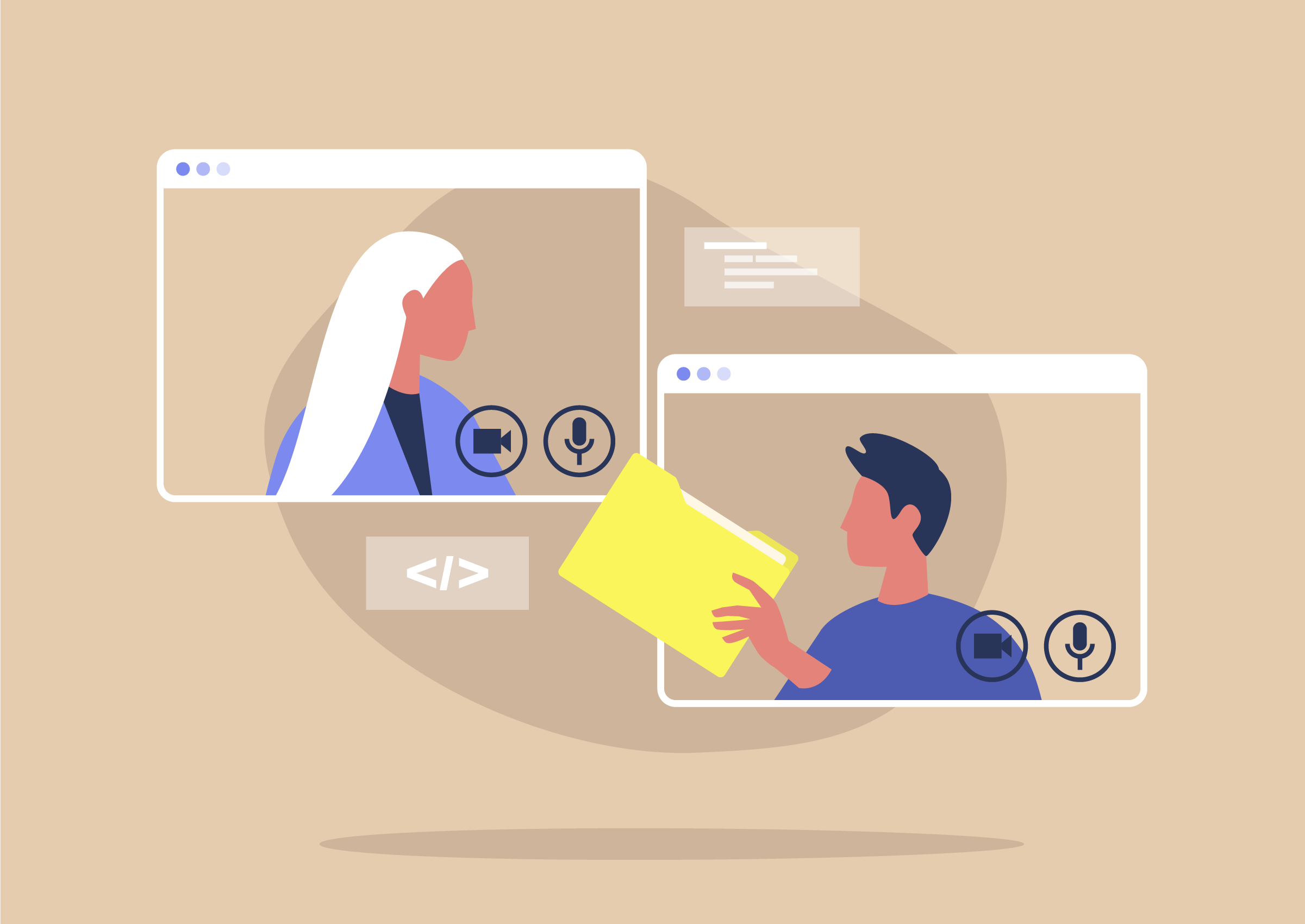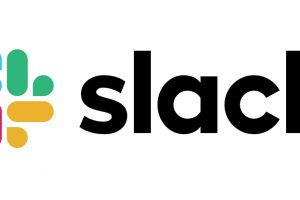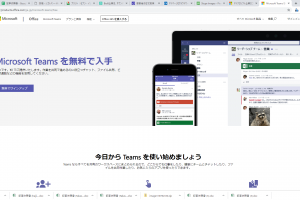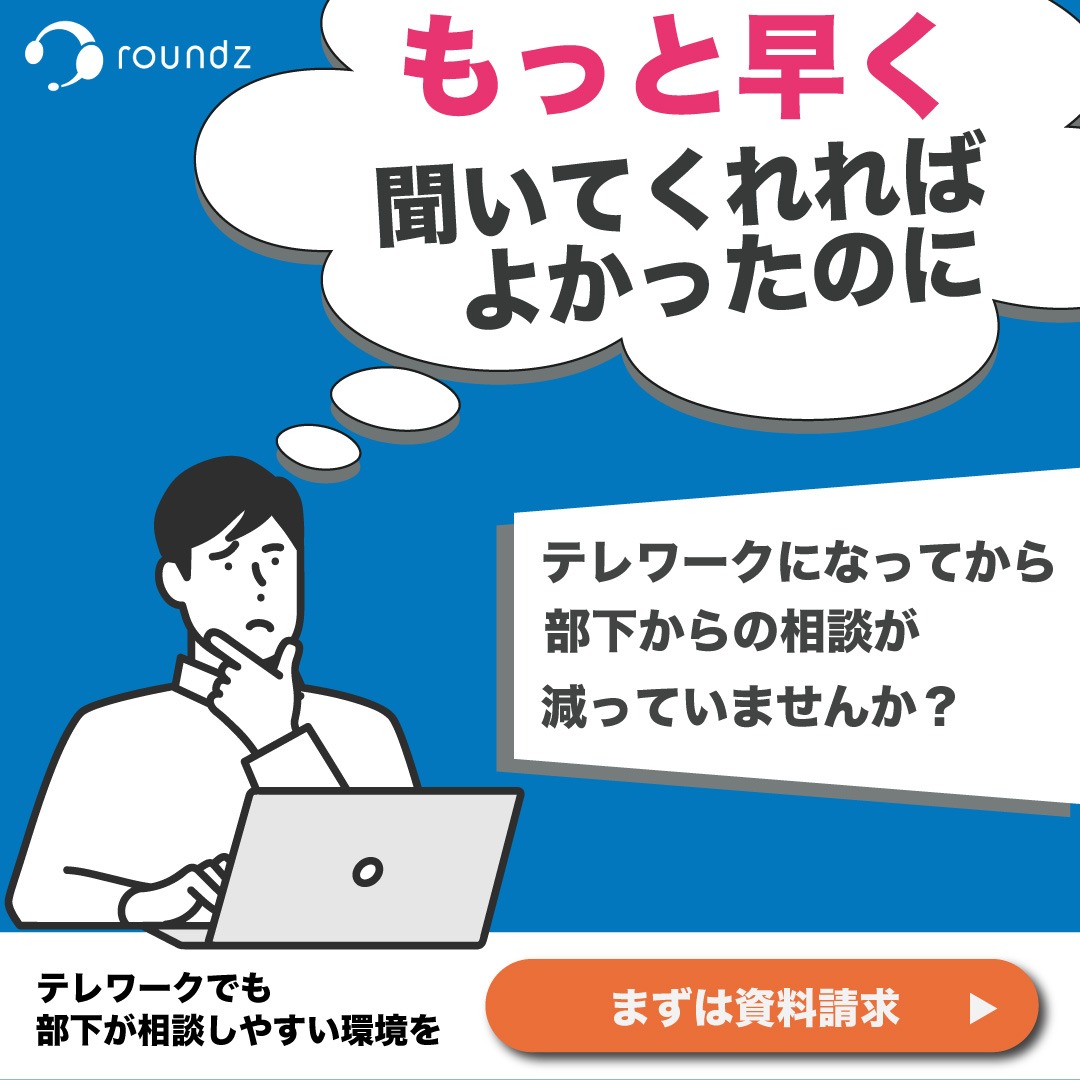テレワーク・リモートワークでは社員それぞれが別の場所で仕事をするため、「いかに情報共有をスムーズに行えるか」が働きやすさや業務の生産性に大きく影響します。
「画面共有ツール」を利用すれば、会議室で同じスクリーンやモニターを見るように、同じ画像・映像を見ながらディスカッションをすることができます。
今回は、テレワーク・リモートワークをスムーズに進めるために必須の「画面共有ツール」について解説します。
Contents
画面共有ツールとは?
画面共有ツールとは、Web会議やオンライン商談中に相手に自分の画面を共有することができるツールのことです。
リモートワークでは、事前に資料を添付して送っていても、なかなか相手に伝わりづらい時があります。
Webカメラに資料を映し出して指示しても、通信環境によっては細かい文字までは見えないということもあるでしょう。
そこで「画面共有ツール」を利用すれば、自分が見ている画面と全く同じ画面を相手に見せることができます。また、リアルタイムで編集している様子も見せることができるようになります。
次章では、テレワークやリモートワークに欠かせない「画面共有ツール」を紹介します。
画面共有ツールの機能・ポイントとは?
画面共有ツールには、様々な機能や特徴があります。ここでは、画面共有ツールを選ぶ際に気を付けたいポイントを3つご紹介します。
ポイント① URL発行が必要かどうか
Zoom や Google Meet などの多くのWeb会議ツールでは、会議のURLを発行して相手に送付することで相手を招待することができ、社外の人とも簡単にやりとりすることができます。
一方、「この資料これでよかったかな」「どちらの色の方がいいか、ちょっと意見を聞きたい」のように、チーム内でちょっとした相談をしたいときには、いちいちURLの発行をするのが手間となるため、roundz や discord などが便利でしょう。
ポイント② 同時接続数
同時に何人の人が同じ画面を見ることができるかです。これは、画面共有ツールを利用する目的によって考えましょう。
チーム内で相談や意識合わせをする分にはあまり気にしなくて良いですが、大人数が参加するプレゼンに利用する場合は、50人〜のものを選んだ方が良いでしょう。
ポイント③ マウスカーソル共有
Figmaというデザインツールを使ったことがある人はイメージしやすいかもしれません。画面を見せている人・見ている人全員ののマウスカーソルを表示する機能のことです。これがあると、自分と相手が「ここなんですが」「あ、これのことですね」というように指示語で意識合わせできるので非常に便利な機能です。
ポイント④ アプリ形式
頻繁に利用するなら:デスクトップ(インストール)型
インストールして利用するタイプです。ボイスチャットとセットで、パソコンを起動すると自動でONになる設定のものもあります。いちいちWeb会議を設定するのが面倒な場合、検討してみると良いでしょう。
*自社が利用するOS(Windows, Macなど)に対応しているかは注意しましょう。
気軽に試せる:ブラウザ(Web)型
インストールを必要とせず、ChromeやEdgeなどのWebブラウザからアクセスして利用するタイプです。いつも利用しているブラウザからログインするだけなので、手軽に画面共有を体験できて、使用するOSを気にしなくて良いこともメリットです。ただし、利用する都度ログインの手間がかかります。
徹底比較!おすすめの画面共有ツール6選
シゴトバがおすすめするテレワーク向けの画面共有ツールは以下の6つです。
- roundz(ラウンズ)
- surfly(サーフリー)
- zoom(ズーム)
- discord(ディスコード)
- Micrsoft Teams(マイクロソフト チームス)
- google meet(グーグルミート)
それぞれのツールについて詳しく解説していきます。
roundz|URL発行不要・社内でのクイックな相談や意識合わせに
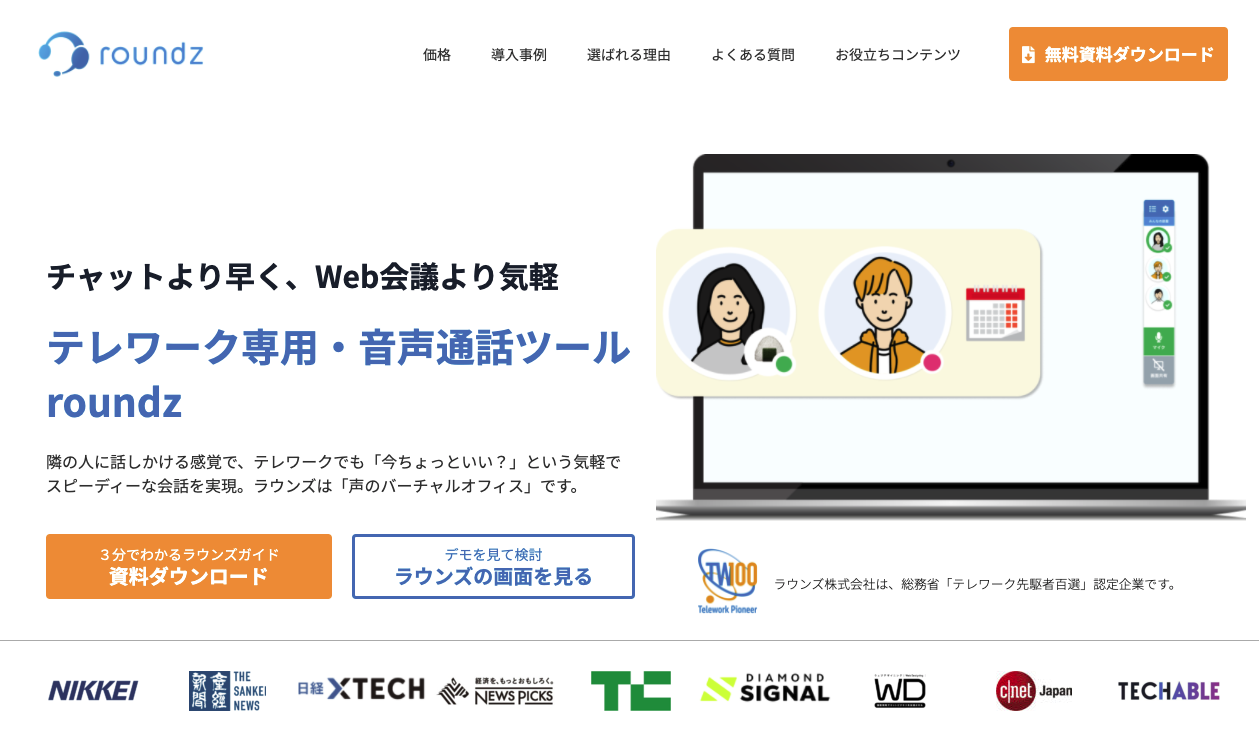
公式URL: https://roundz.jp/
| 用途 | 社内:ちょっとした意識合わせや確認、画面を見ながらの共同作業に 社外:短時間のミーティング・顧客サポート |
| アカウント作成 | オーナーが作成可能 |
| URL発行 | 不要 |
| 同時接続数 | 最大17人 |
| 価格 | プランにより、800円/人〜 |
| カーソル共有 | あり(デフォルトで開始) |
| タイプ | インストール型(Windows/Mac)・ゲストはブラウザで入室可 |
| おすすめポイント |
|
roundz(ラウンズ)とは?
「roundz」は、ラウンズ株式会社が提供する音声通話ツールです。
URLの共有をする必要がなく、相談したい相手に2クリックで画面共有しながら会話することができます。
roundz 最大の特徴は、画面共有開始と共に始まるマウスカーソル共有機能。Figma のように参加者全員のカーソルが見えるので、同じ図面を見ながら「あれ」「それ」と指をさしながら会話しながら仕事することができます。特に、
- 顧客への返信メールや渡したいスライド資料を一緒に考えるとき
- イラストレーターなどのデザインをさっと確認したいとき
など、意識合わせをしたり共同作業をするのに最適です。テレワークをメインとする人はもちろん、出社していても会議室が少なく自席で打ち合わせする時など、「画面共有つきの内線電話」として使うこともできます。
社外ゲストを呼べる機能(ゲストはChrome, Edgeなどのブラウザから入室)もあるため、社外の人との短時間のミーティングや顧客サポートなどにも使うことができそうです。
surfly|社外の人との商談・サポート向き
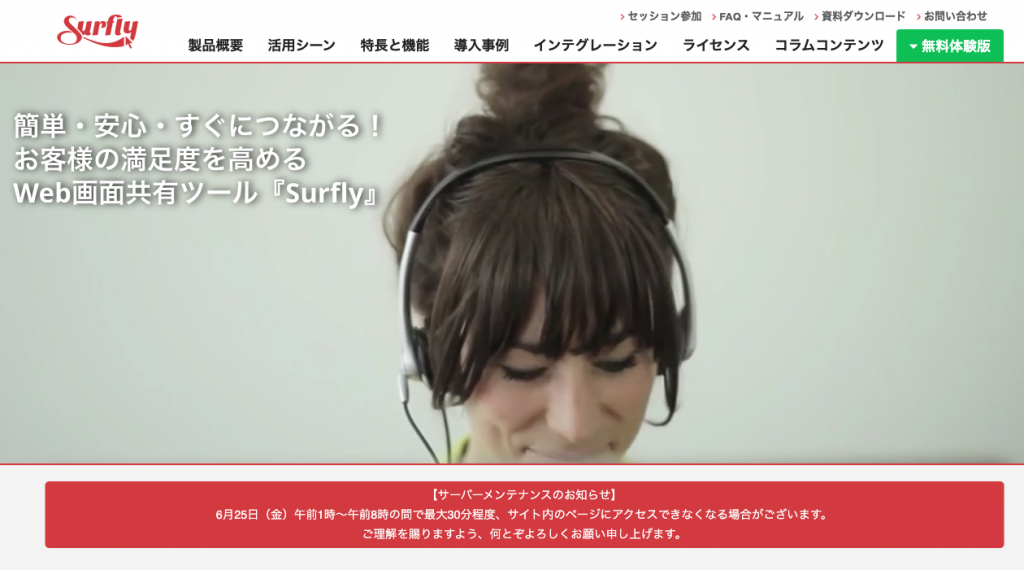
公式URL: https://www.surfly.jp/
| 用途 | 社外の人に対する説明やサポートなど |
| アカウント作成 | ホストのみ要作成 |
| 同時接続数 | 最大25人 |
| 価格 | 非公開 |
| カーソル共有 | あり(マーカーで書き込みOK) |
| タイプ | ブラウザ型 |
| おすすめポイント |
|
Surfly(サーフリー)とは?
Surfly(サーフリー)は、株式会社オーシャンブリッジが提供するWeb画面共有に特化したオンライン商談ツールです。
ソフトウェアのダウンロードやインストールが不要で、ブラウザーさえあればすぐにオンラインで会議や商談を始めることができます。
さらに、Surflyを経由して顧客と、同じ画面を閲覧・操作ができ、見せてはいけない画面の表示を防ぐ機能も搭載されています。
セールス活動や、カスタマーサポート、コンサルティングなど社外の人との定型的なコミュニケーションに非常に優れています。
zoom|言わずと知れた人気web会議ツール
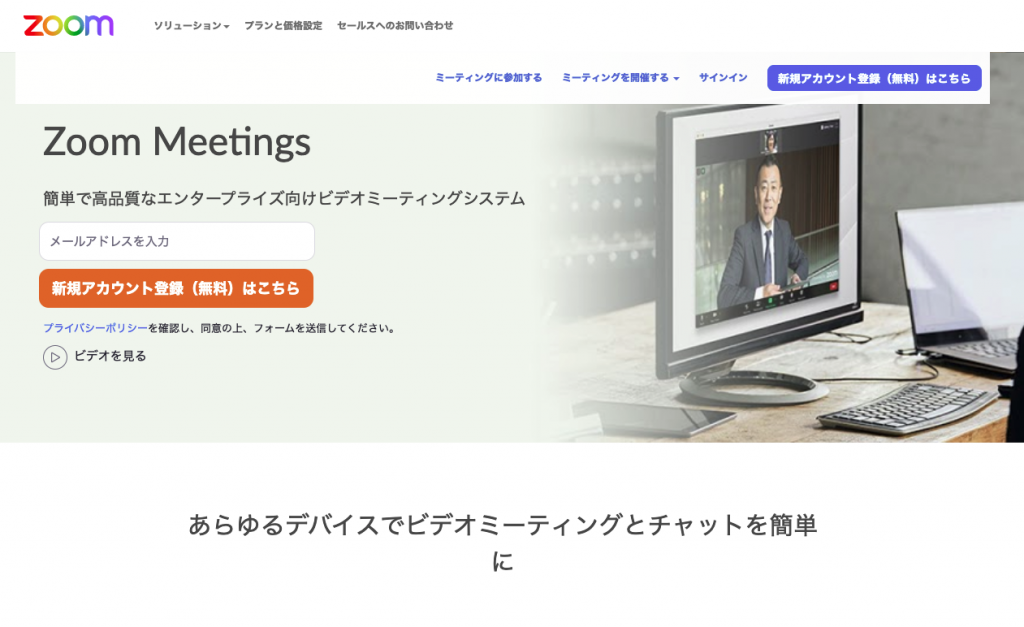
公式URL: https://zoom.us/
| 用途 | Web会議 |
| アカウント作成 | ホストのみ要作成 |
| 同時接続数 | 100~1,000人 |
| カーソル共有 | あり(注釈) |
| タイプ | インストール型・ブラウザ型 |
| おすすめポイント |
|
Zoomとは?
「Zoom」は言わずと知れた定番のWeb会議ツールです。
ホストのみアカウントを作成すれば、無料版で最大100人、有料版で最大1,000人まで同時に接続することができます。
さらに、通信量が低いため通信時の接続が安定しやすく、画質や音質が良い状態が保ちやすいこともメリットです。
使い方は簡単で、ミーティング画面の下に表示される「画面共有」ボタンをクリックするだけで、画面全体やブラウザなどを選択して共有することができます。
また、Zoomにはホワイトボード機能といわれる仮想のホワイトボードを共有する機能があり、ホストだけでなく参加者も自由に書き込むことが可能なので、会議中に図やイラストで説明する際にとても便利です。
Discord|軽快な動作のボイスチャットツール

公式URL: https://discord.com/
| 用途 | 社内向け会議・些細な質問や雑談 |
| アカウント作成 | ホスト・参加者 共に要作成 |
| 同時接続数 | 最大10人 |
| カーソル共有 | なし |
| タイプ | インストール型・ブラウザ型 |
| おすすめポイント |
|
Discordとは?
もともとはゲーマー向けのボイスチャットツールとして作られたサービスで、ゲームの妨げにならないように動作が軽いことが特徴です。
無料で利用でき、チャット機能とボイス機能がメインでの利用とされていますが、ビデオ通話機能もあるため、Web会議に利用することもできます。
モバイルアプリの提供もされているため、パソコンだけでなくスマートフォンやタブレット端末からも利用が可能です。
画面共有の方法は、ボイスチャンネルで「画面」ボタンをクリックするだけです。通常のビデオ通話は最大25人まで参加可能ですが、画面共有の同時接続数は最大10人なので注意しましょう。
Microsoft Teams|多機能コミュニケーションツール
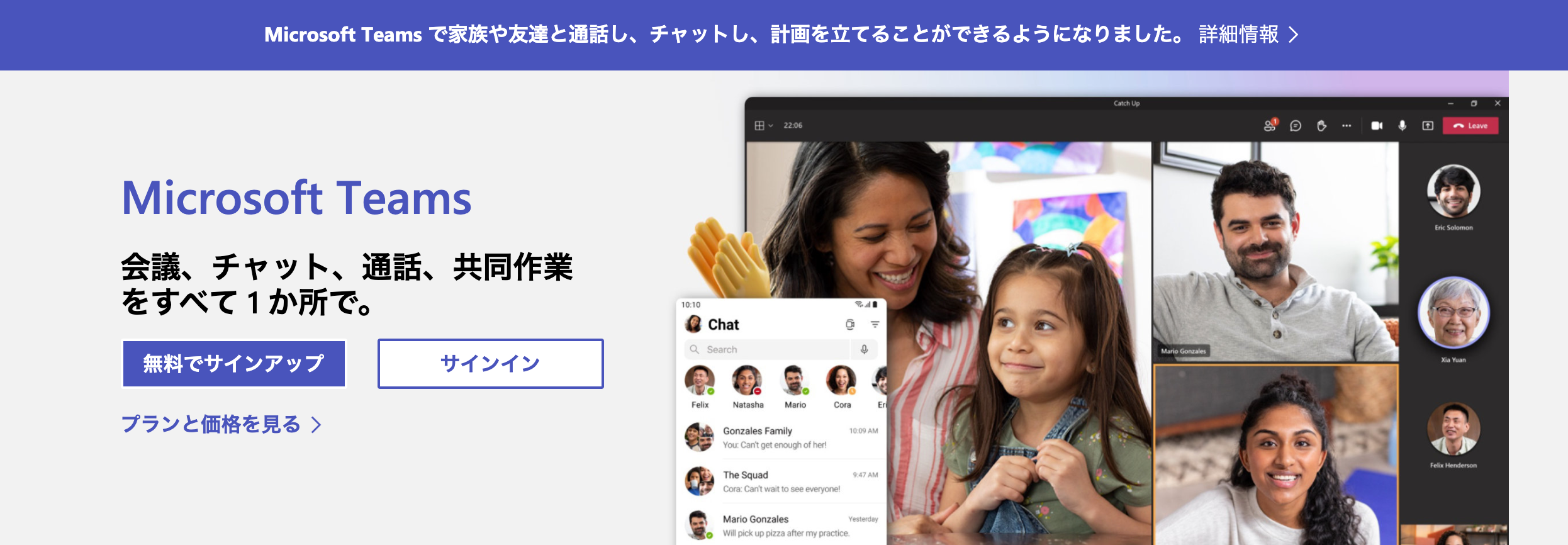
公式URL: https://www.microsoft.com/ja-jp/microsoft-teams/group-chat-software
| 用途 | Web会議・チャット |
| アカウント作成 | ホスト・参加者 共に要作成 |
| 同時接続数 | 最大20人 |
| カーソル共有 | なし |
| タイプ | インストール型・ブラウザ型 |
| おすすめポイント |
|
Microsoft Teamsとは?
通話やチャット、Web会議などさまざまな機能を備えたコミュニケーションツールです。
また、WordやExcelなどのOfficeアプリケーションと連携することで、参加ユーザー同士での共同編集が可能になり便利です。
ZoomなどのようにWeb会議での画面共有はもちろん、チャット画面でも画面共有できることが特徴です。
チャット画面での共有の場合は、メンバーに通知が届き、相手が共有を許可することで画面共有がスタートします。
Google meet|Googleアカウントがあれば誰でも利用可能
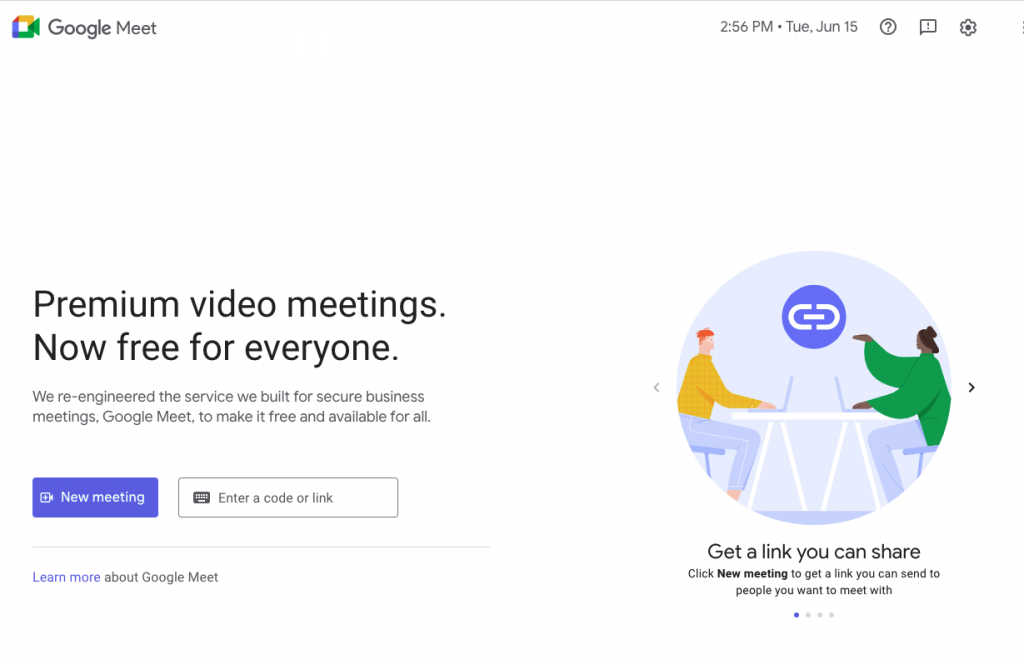
公式URL: https://meet.google.com/
| 用途 | Web会議 |
| アカウント作成 | ホストのみ要作成 |
| 同時接続数 | 100~250人 |
| カーソル共有 | なし |
| タイプ | ブラウザ型 |
| おすすめポイント |
|
Google Meetとは?
「Google Meet」は、もともとは「Google ハングアウト」というサービスで展開していた、Google提供のWeb会議ツールです。
ZoomやSkypeとの違って専用アプリケーションのインストールが不要で、Webブラウザ上で起動することができます。
さらに、Googleが提供するGmailやカレンダー、Sheetとの相性も抜群です。
Gmailアカウントがあれば、だれでもGoogle MeetでWeb会議の開催、参加ができます。

まとめ
「画面共有ツール」は、リモートのWeb会議やオンライン商談をスムーズに進めることができる非常に便利な機能です。
人気のWeb会議ツールが続々と画面共有機能を搭載していることからもわかるように、今後のリモートワーク・テレワークでは「使えて当たり前」と言える機能となるでしょう。
バーチャルオフィスツール「roundz」は、高性能のボイスチャットに加え、簡単操作で始められる「画面共有機能」も搭載しています。
テレワークやリモートワークでも、オフィスのような感覚で仕事ができる「roundz」の導入をご検討ください。